Máy xách tay hiện nay đa số điều có Wireless, trong trường hợp không có thiết bị làm điểm phát Wi-Fi thì sao? Giải pháp này sẽ giúp chúng ta biến 1 máy xách tay thành điểm phát Wi-Fi cho các máy khác có Wireless cùng sử dụng.
Cách thực hiện:
Trên máy xách tay muốn làm điểm phát Wifi (Notebook1) Chọn Start -> Settings -> Network Connections. Click phải vào biểu tượng “Wireless Network Connection” rồi chọn Properties
Cửa sổ Wireless Network Connection Properties
Chọn thẻ Wireless Networks và nhấn nút Advanced
Chọn Computer-to-computer (ad hoc) networks only rồi nhấn Close để đóng cửa số và quay về cửa sổ Wireless Networks. Trên thẻ Wireless Networks và nhấn nút Add
Mục Network name (SSID): đặt tên cho mạng Wifi (tên gì cũng được). Ví dụ: Ad-hoc. Mục Network key: gõ vào 1 mã số khóa ( có thể hiểu như mật khẩu để các máy khác khi muốn kết nối vào Wifi này thì phải có key xác nhận đúng thì mới kết nối được). Mục Confirm Network key: gõ lại mã số khóa trên lần nữa để xác nhận. Gỡ bỏ dấu chọn mục The key is provided for me automatically như hình trên.
Tiếp theo chúng ta sẽ thiết lập cầu nối giữa mạng có dây với Wireless trên máy xách tay muốn làm điểm phát Wifi (Notebook1) Chọn Start -> Settings -> Network Connections. Click phải vào biểu tượng “Local AreaConnection” (biểu tượng kết nối mạng LAN) rồi chọn Properties
Chọn thẻ Advanced, đánh dấu chọn vào mục Allow other network users to connect through this computer’s Internet connection. Mục Home networking connection: chọn Wireless Network Connection. Nhấn OK để hoàn tất.
Bây giờ thì máy xách tay (Notebook1) trở thành điểm phát Wifi. Bạn có thể dùng các máy có Wireless để kết nối vào máy Notebote1 (bằng Wireless) và dùng Internet thông qua máy này mà không cần dùng cáp.
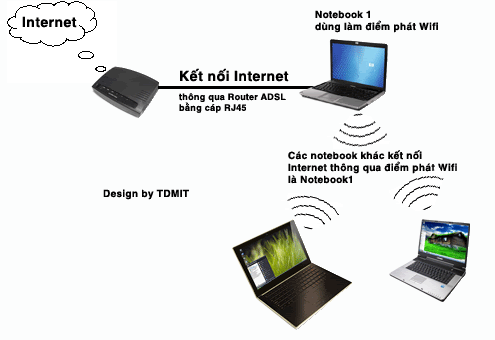


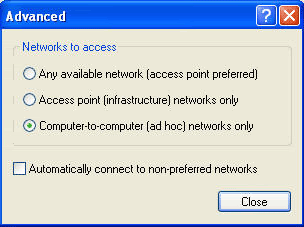
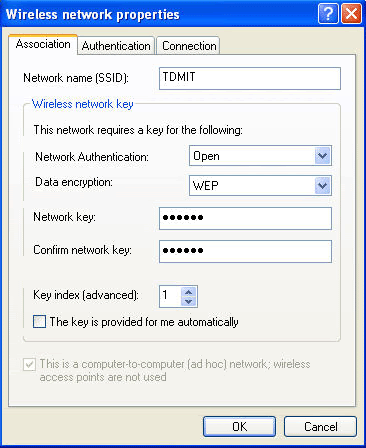


Comments :
Đăng nhận xét